
Objavljeno
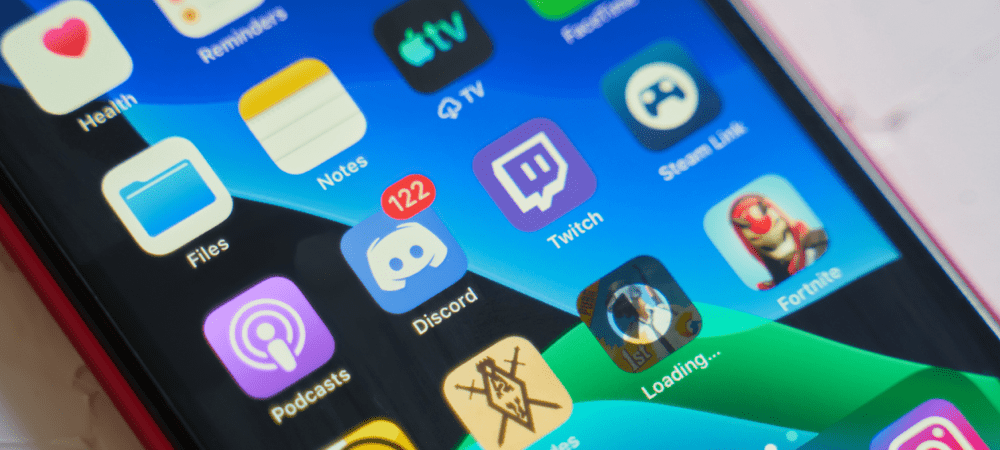
Ako često koristite Discord, možda ćete morati poništiti lozinku ako nije sigurna ili ste je zaboravili. Ovaj vodič objašnjava kako.
Savjetujemo vam da svakako koristite najjače moguće lozinke za račune za usluge koje često koristite, poput Discorda. Međutim, sigurna lozinka neće vas zaštititi ako ste uključeni u povredu podataka.
Ako jeste ili ako zaboravite lozinku, morat ćete je odmah poništiti ili promijeniti. To smanjuje rizik od nezakonitog pristupa vašim mrežnim računima, ograničavajući potencijalnu štetu.
Ako je vrijeme da ažurirate podatke za prijavu, u nastavku saznajte kako promijeniti lozinku na Discordu.
Kako promijeniti lozinku za Discord na stolnom računalu
Ako koristite Discord na PC-u ili Mac-u, možete promijeniti lozinku putem korisničkih postavki. Svakako zamijenite lozinku nečim novim, a ne samo starom lozinkom s nekoliko dodatnih znakova.
Najbolji način za korištenje i praćenje jakih lozinki je koristite upravitelja lozinkama.
Da biste promijenili lozinku za Discord na PC-u ili Macu:
- Otvoren Razdor.
- Kliknite na Korisničke postavke ikona desno od vašeg korisničkog imena.
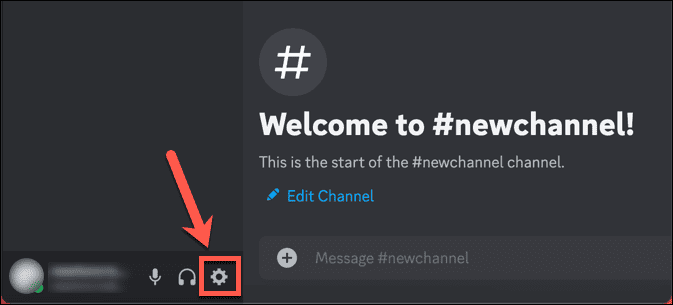
- Izaberi Moj račun iz lijevog izbornika.
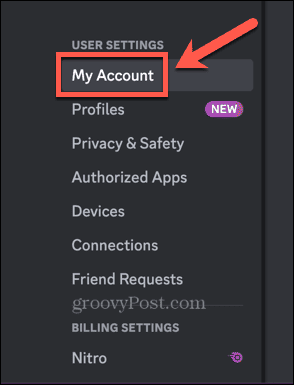
- Pod, ispod Lozinka i autentifikacija klik Promjena lozinke.
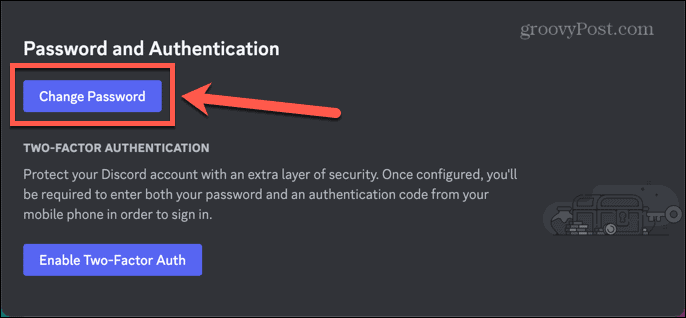
- Unesite trenutnu lozinku. Ako se ne možete sjetiti, pogledajte odjeljke u nastavku o tome kako poništiti lozinku za Discord.

- Unesite svoju novu lozinku.

- Potvrdite svoju novu lozinku ponovnim unosom, a zatim kliknite Gotovo.
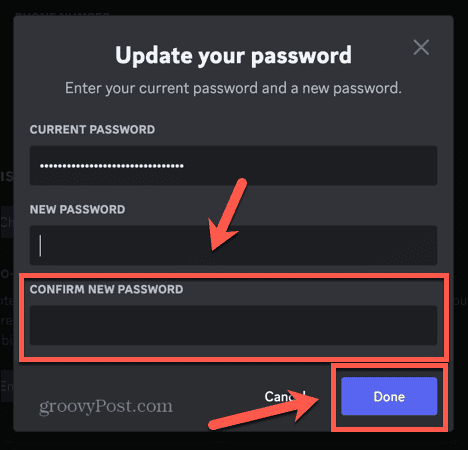
- Vaša lozinka je sada promijenjena. Trebali biste primiti e-poruku koja to potvrđuje. Ako ikad primite ovu e-poruku iako niste promijenili zaporku, trebali biste odmah pokušati poništiti svoju zaporku koristeći metodu u nastavku, jer je vjerojatno da je vaš račun bio ugrožen.
Kako promijeniti lozinku za Discord na mobitelu
Ako ste na mobilnom telefonu, možete promijeniti svoju lozinku za Discord pomoću izbornika postavki računa.
Za promjenu zaporke za Discord na mobilnom uređaju:
- Otvori Razdor aplikacija
- Dodirnite svoje Profil ikonu na dnu ekrana.

- Izaberi Račun.
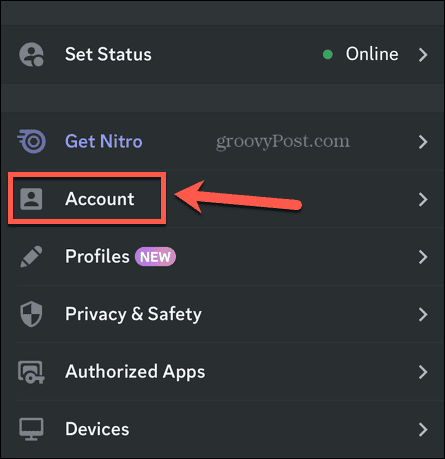
- Dodirnite Lozinka.
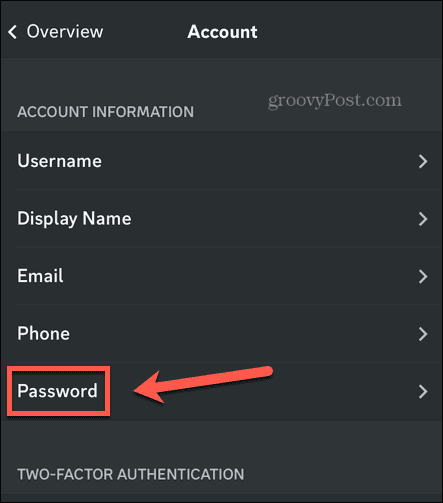
- Unesite trenutnu lozinku.
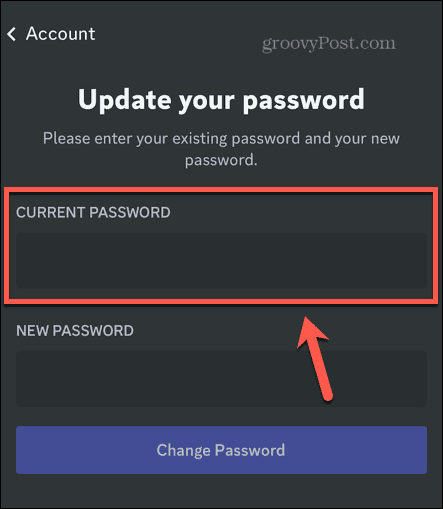
- Unesite svoju novu lozinku.
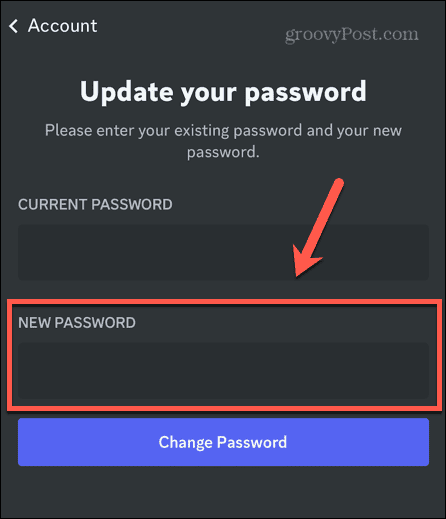
- Dodirnite Promjena lozinke.
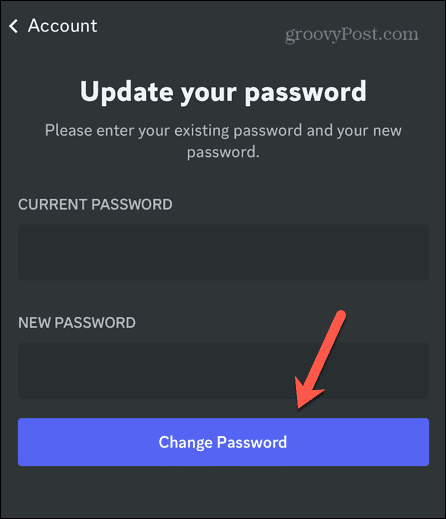
- Vaša lozinka je sada ažurirana. Trebali biste primiti e-poruku koja potvrđuje vašu promjenu.
Kako resetirati lozinku za Discord na PC-u ili Macu
Drugi uobičajeni razlog za promjenu lozinke je ako ste je jednostavno zaboravili. Savjet da redovito mijenjate lozinku i koristite dugačke lozinke koje ne sadrže uobičajene riječi ili izrazi često mogu značiti da je teško pratiti koja je vaša trenutna lozinka ako ne koristite lozinku menadžer.
Ako ste zaboravili lozinku za Discord, možete je poništiti putem stranice za prijavu aplikacije za stolna računala.
Za ponovno postavljanje lozinke za Discord na PC-u ili Macu:
- Otvori Razdor aplikacija
- Na stranici za prijavu unesite svoju adresu e-pošte i kliknite Zaboravili ste zaporku?

- Discord će poslati e-poruku na vašu registriranu adresu e-pošte s uputama za ponovno postavljanje lozinke.
- U e-poruci kliknite na Resetiranje lozinke dugme.

- Unesite detalje svoje nove lozinke i kliknite Promjena lozinke.
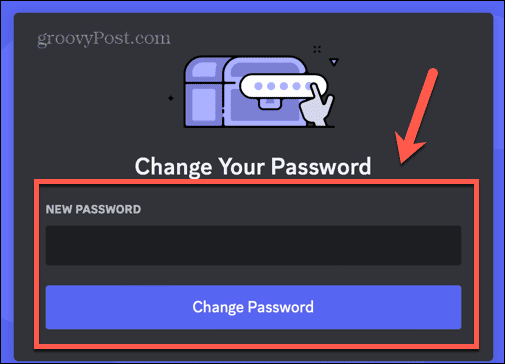
- Vaša nova lozinka bit će postavljena.
Kako resetirati lozinku za Discord na mobitelu
Ako koristite mobilnu aplikaciju Discord, također možete poništiti lozinku na sličan način.
Za ponovno postavljanje lozinke za Discord na mobilnom uređaju:
- Pokrenite Razdor aplikacija
- Dodirnite Prijaviti se.
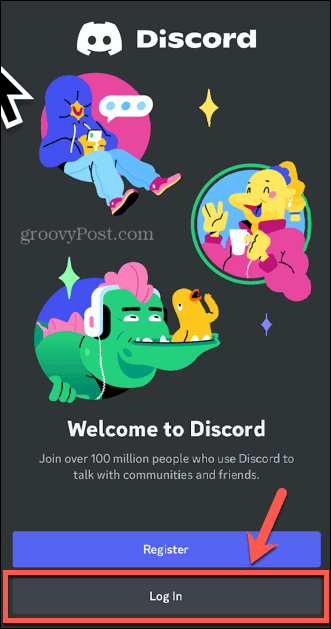
- Unesite svoju adresu e-pošte i dodirnite Zaboravili ste zaporku?
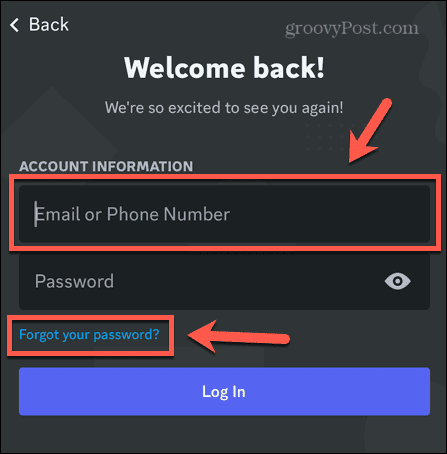
- Pričekajte e-poruku od Discorda. Kada ga primite, otvorite ga i dodirnite Resetiranje lozinke.

- Unesite svoju novu lozinku i dodirnite Promjena lozinke.
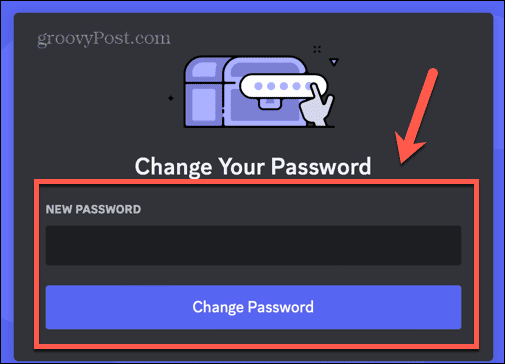
- Vaša nova lozinka je sada postavljena.
Zaštita vašeg Discord računa
Učenje kako promijeniti zaporku na Discordu osigurava da ako je vaš račun ugrožen, možete biti sigurni da se vaši podaci za prijavu brzo mijenjaju. Također je korisno znati što učiniti ako zaboravite lozinku.
Postoji mnogo drugih korisnih trikova i savjeta koje možete naučiti kako biste svoje iskustvo s Discordom učinili još boljim. Možete naučiti kako kreirajte događaj na Discordu da okupite članove vašeg poslužitelja u isto vrijeme. Ako želite personalizirati svoj poslužitelj, možete naučiti kako to učiniti napravite vlastite Discord emojije. A ako želite doći do odluke s drugim članovima vašeg Discord poslužitelja, možete naučiti kako glasati na Discordu.
